自分の書いた記事がTexのwikiに載ってしまい、年末から今までやたらアクセス数が伸びて、新年早々焦っています。
自分がブログを初めて数ヶ月、思っていたよりアクセス数も伸び大変嬉しく思います。
ちなみに、既に修正はしていますが、Texmakerのコマンドが間違っていました。
申し訳ないです。
[修正前]
LaTeX ----> platex -interaction=nonstepmode %.tex
[修正後]
LaTeX ----> platex -interaction=nonstopmode %.tex
stopがstepになっていました。
というのも、タイトルにあるようにLinux Mintに環境を移した時に、Texmakerがフリーズしてしまい・・・
コピペして同じ症状に見舞われた方は申し訳ない。
実際は、先頭にpをつけるだけです。
本題ですが、Linux Mint 14 "Nadia" をインストールしました。
現在まで、Ubuntu12.04 LTSを使っていました。が、パッケージの古さや新しいものを使ってみたいという気持ちがあり、実は一旦12.10に移行していました。
しかし、
- Unity自体は軽くなったものの前よりファンが回ってうるさい
- Amazon問題
- cinnamon1.6は、1.4に比べ、安定かつローカライズがしっかりしてるという噂
があり、Mintに移行してみました。Amazon問題は別に消せばいいんですけどね・・・。
結論だけいうと、
- Ubuntuより軽い。ファンのうるささはほとんどなくなった
- 鯖のミラーが日本にないため、アプデが苦行
- 日本語の入力が最初はできない
- cinnamonのエフェクトがUnityよりかっこいい
という感じ。現在Mintに完全移行していますが、特に今のところ問題はないです。
実際、DebianベースのLMDEのほうがいいんですが、うちの環境だとDebian系ディストリは常にファンがフルで回る状況かつ、なぜか重く感じるということがあり使っていません。
以下、Linux Mintで行ったMac風にする設定の紹介。
[Mac風への変更]
Mac風にするために、以下のブログを参考に。
[参考ブログ]
Mac OS X Lion Skin Pack V3 バージョンアップしたMac OS X LionテーマをUbuntu 12.10にインストール
ダウンロードしてきたファイルを展開したあと、「Install Mac OS X Lion Skin Pack.sh」をクリックし起動、rootパスを打ったら自動的にアイコンが入れ替わります。
自分の環境では実行権限を与えないとできませんでした。
以下コマンド
: $ cd 展開先
: $ chmod +x Install Mac OS X Lion Skin Pack.sh
: $ ./Install Mac OS X Lion Skin Pack.sh
もしくは、右クリックをしプロパテイを開いたあと、下の画像のように、プログラムとして実行できるの部分にチェックをしたあと、もう一度クリックして起動させる。
しかし、下の画像のようにアイコンが変わるだけでウィンドウが変わりません。
したがって、
メニュー ----> Cinnamon Settings(Cinnamon 設定)
----> テーマ
----> 他の設定タブ
を開きます。その後、ウィンドウテーマをMac-X-Lionに変更すると以下のようになります。
いやいや、閉じるボタンは左にあってこそMacだろっていう人はそのままCinnamon Settings内のウィンドウを選択。
上の画像のようにタイトルバーボタンの左サイドという部分を設定すればウィンドウもほとんどMac風。
あとは、Cinnamon自体をMacにすればいいのですが、これは個人的にいいものがなかった。
同じ参考ブログには、下記記事がありテーマをインストールしてみたものの、ウィンドウがぶれる?ため微妙・・・。
[参考ブログ]
Cinnamon 1.6.7をUbuntu 12.10にインストールしてMac OS Xライクなテーマにする
一応、シルバーであればMac風になるためシルバーのテーマを選択しました。
Cinnamon Settings ----> テーマ内にある、「Baldr」、「Tout」あたりはMac風でいい感じ。
自分はBaldrを選択。
以上Mac風の設定完了。
あとはCairo-Dockをいれるとランチャも追加でき、さらにMac風に。
Cairo-Dockの設定は割愛。
最終的に以下のような感じになるはず。
各自好みのフォントを選択するなり、アプリいれるなりしましょう。
ちなみにcinnamonで便利だなと思ったのは、
Ctrl + Alt + ↑キー ----> ワークスペースの追加、名前の変更等の管理
Ctrl + Alt + ↓キー ----> ウィンドウの選択、消去といった管理
Unityでも同じようなことができるが、それを拡張した感じ。
cinnamonはGNOME3ベースだから、もしかしてGNOME3も同じことができるのかもしれない。
また、自分の記事にあるようにTex環境は同じように設定できる。
Texlive2012が標準のため、いきなり下記コマンドを使用していい。
: $ sudo apt-get install texlive-lang-cjk xdvik-ja
その他の設定はTex環境構築の記事と同じようにすれば問題ない。
次の記事ではOpenCVのインストールについて書く予定。
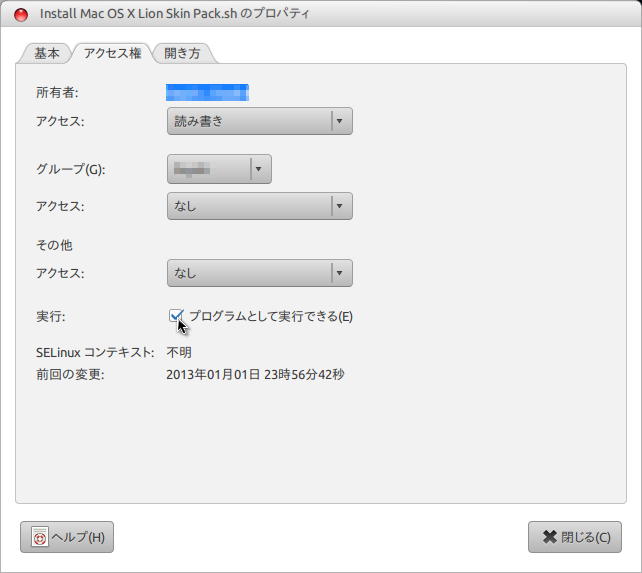




/etc/apt/source.listのubuntuのサーバのアドレスを日本のサーバーに書き換えて上げるとアップデートが幾分マシになりますよー
返信削除